Sind Sie auch ein Gamer und spielen die beliebtesten Spiele am liebsten im Livestream? Mittlerweile gibt es ja zahlreiche Möglichkeiten dafür. Möchten Sie auf Twitch streamen?
Wir zeigen Ihnen, wie das Gameplay im Stream auf Twitch funktioniert.
Was ist Twitch und wie funktioniert die Plattform?
Kennen Sie Twitch bereits? Dabei handelt es sich um eine Plattform, die in erster Linie zur Übertragung von Videospielen genutzt wird. Genauer gesagt ist Twitch ein Live-Streaming-Videoportal und vor allem für Gamer interessant. Auf Twitch selbst heißt es: „Twitch is the world’s leading live streaming platform for gamers and the things we love. Watch and chat now with millions of other fans from around the world.“
Zu deutsch: Twitch ist die weltweit führende Live-Streaming-Plattform für Gamer und die Dinge, die wir lieben. Sehen Sie zu und chatten Sie jetzt mit Millionen anderer Fans aus der ganzen Welt. Die Gamer können sich also gegenseitig beim Spielen zuschauen und dabei auch kennenlernen, denn sie sehen und hören sich über ein Headset.
Aber natürlich hat eine solche Plattform auch Schattenseiten. Welche das genau sind und wie Twitch funktioniert, erfahren Sie in unserem Blogbeitrag Was ist Twitch? ausführlich.
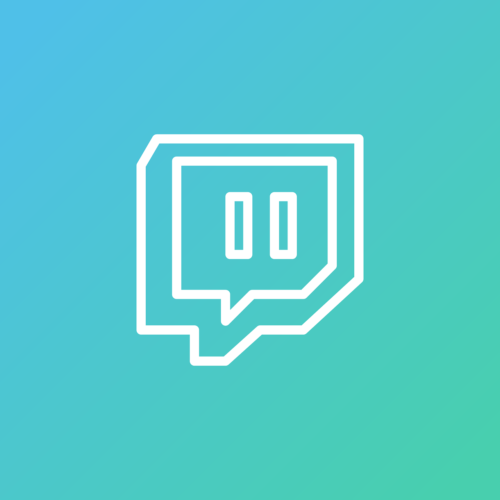
Kennt ihr Twitch? Wenn nicht, haltet nach diesem Logo Ausschau. Bild: Pixabay
Auf Twitch streamen – so funktioniert’s
Twitch gibt es seit 2011. Heute hat die Webseite 15 Millionen Nutzer täglich und über zwei Millionen Streamer, also Leute, die Inhalte erstellen. Und genau dieses Livestreaming-Gameplay wird immer beliebter. Streaming-Dienste wie Twitch, Facebook-Gaming oder YouTube-Gaming werden vermutlich weiterwachsen.
Dabei ist Twitch allerdings so etwas wie eine Marktmacht. Microsofts Plattform Mixer konnte nicht mithalten und wurde eingestellt, wie pcwelt im Juni schrieb. Welche Gamestreaming-Dienste es gibt, hat redbull zusammengefasst. Sie möchten Ihr Gameplay unbedingt auf Twitch streamen – oder einem anderen Dienst? Dafür haben wir einige Tipps für Sie:
Tipp 1: Capture-Karten verwenden
Bevor Sie sich mit dem Streaming auseinandersetzen, müssen Sie sich im Klaren darüber sein, dass das Livestreaming-Gameplay mächtig an der Leistung Ihres Rechners saugt. Um dem vorzubeugen, helfen Capture-Karten. Sie bieten Dienste für die Erfassung von Videosignalen von externen Geräten über einen HDMI-Anschluss. Und das hilft Benutzern von ihren Spielkonsolen wie PlayStation oder Xbox usw. aufzuzeichnen.
Eine Capture-Karte wirkt wie ein Eingabedatenempfänger, wenn der Benutzer an zwei PCs arbeitet, an einem wird gespielt und am anderen wird eine Capture-Karte zum Streamen angeschlossen. Ihr PC-SPEZIALIST vor Ort berät Sie umfassend, welche Capture-Karte Ihren Anforderungen entspricht.
Tipp 2: Open-Broadcaster-Software zum Streamen auf Twitch nutzen
Nutzen Sie die Open-Broadcaster-Software (OBS), um auf Twitch zu streamen, haben Sie eine der beliebtesten Möglichkeiten gefunden. Die Software können Sie für Windows, Mac und Linux kostenlos herunterladen. Einen Twitch-Stream können Sie folgendermaßen konfigurieren.
- Klicken Sie mit der rechten Maustaste auf OBS und führen Sie als Windows-Nutzer das Programm als Administrator aus.
- Klicken Sie auf „Datei“/„Einstellungen“ und wählen Sie links die Registerkarte „Stream“.
- Wählen Sie „Twitch“ aus der Dropdown-Liste der Streaming Services.
- Wählen Sie in Ihren Kanal-Einstellungen „Primärer Stream-Schlüssel“/„zeigen“ und stimmen Sie den Anweisungen auf dem Bildschirm zu.
- Kopieren und fügen Sie den Stream-Key in das Feld „Streamschlüssel in OBS“ ein. Klicken Sie auf „Übernehmen“.
Sie haben Ihren Twitch-Stream konfiguriert? Dann sollten Sie sich über das Layout Gedanken machen. Möchten Sie Grafiken einbinden? Oder einen Bild-in-Bild-Modus verwenden, der nicht nur Ihre Webcam, sondern auch Ihre Reaktionen auf das Spiel zeigt? In den Einstellungen finden Sie zahlreiche Optionen. Einfach ausprobieren. Und dann ist es soweit. Sie können live gehen. Klicken Sie dafür auf „Stream starten in OBS“ und der Spaß beginnt.

Wenn ihr auf Twitch streamt, können eure Zuschauer eure Emotionen sehen. Bild: Unsplash/Mark Decile
Tipp 3: Auf Twitch streamen mit Streamlabs OBS
Ein weiteres kostenloses Programm, mit dem Sie auf Twitch streamen können nennt sich Streamlab OBS. Aber auch für Facebook-Gaming und YouTube-Gaming können Sie die Software nutzen. Nach dem Download heißt es auch hier: Anmelden und Twitch (oder eine anderen Dienst) konfigurieren und im Anschluss das Layout einrichten. Über die Registerkarte „Editor“ können Sie den Webcam-Stream erstellen. Um verschiedene Elemente hinzuzufügen, nutzen Sie das Plus-Symbol.
Sobald Sie mit dem Ergebnis zufrieden sind, heißt es online gehen, um das Gameplay zu teilen. Bei Streamlabs OBS müssen Sie dafür nur den Button „Go live“ klicken, einen Titel für den Stream eingeben und bestätigen.
Tipp 4: XSplit Gamecaster nutzen
Kostenpflichtig ist dagegen das Programm XSplit Gamecaster, wenn Sie alle Funktionen nutzen und kein Wasserzeichen im Stream haben wollen. Dann kostet es zwischen 24,95 US-Dollar für 3 Monate und 199 US-Dollar für eine lebenslange Lizenz. Vorteil von XSplit Gamecaster ist die einfachere Bedienung und eine große Palette an Funktionen.
Nach Kauf und Download steht auch hier als erstes die Anmeldung und Einrichtung des Twitch-Kontos an, damit Sie damit auf Twitch streamen können. Im Anschluss folgt die Einrichtung Ihres Layouts. Sie ist über die Registerkarte „Einstellungen“ nahezu selbsterklärend zu bewerkstelligen. Möglich sind unter anderem Dinge wie Kamera-Feed, FPS-Zähler, Social-Media-Handles und eine „Gleich wieder zurück“-Grafik, sodass Sie auch mal für einen kurzen Augenblick aus dem Livestream verschwinden können.
Ist alles nach Ihren Wünschen eingerichtet, können Sie live gehen. Dafür öffnen Sie das Spiel, das Sie auf Twitch streamen möchten und drücken die Tastenkombination, die Sie ausgewählt haben, um auf das Gamecaster-Overlay zuzugreifen. Geben Sie dem Spiel einen Titel und gehen Sie auf „Broadcast starten“.

Für viele gamer ein Muss: Das Teilen der Erlebnisse im Spiel durch ein Streamen des Gameplay. Bild: Pixabay
Tipp 5: Streamen mit Konsole und Funktionen der Twitch-Alerts
Auch mit der Konsole, also Playstation oder Xbox können Sie auf Twitch streamen. Dafür können Sie direkt auf die von Sony oder Microsoft bereitgestellte Software zurückgreifen. Mithilfe der Capture-Card können Sie das Bild in den vorgestellten Broadcaster-Softwares nutzen, Overlays einbauen oder auch ein zusätzliches Webcam-Fenster verwenden.
Mehrere Funktionen haben dagegen die Twitch-Alerts. Sie sollen einerseits den Streamer selbst motivieren, weiterzumachen, belohnen andererseits aber auch die eigenen Zuschauer mit Aufmerksamkeit. Dadurch erhöht sich die Chancen auf eine Spende oder auf neue Follower deutlich. Bei Streamlabs können Sie Alerts in Ihrem Twitch-Account einrichten:
- Klicken Sie auf „Widgets“ und wählen Sie „Alert Box“ aus.
- Wählen Sie nun „Copy“ neben „Widget URL“
- Nun müssen Sie eine neue Quelle hinzufügen, nämlich „Browser“. Fügen Sie die kopierte URL ein.
Um zu testen, ob der erstelle Twitch-Alert funktioniert, können Sie „Test Follow“ nutzen. Welche Alerst und Widgets zur Verfügung stehen, erfahren Sie auf der Streamlabs-Webseite.
Auf Twitch Streamen – tun Sie es schon?
Was ist ihre Meinung zum Streamen des Gameplays auf Twitch? Finden Sie, dass das absolut im Trend liegt? Oder ist das Ihrer Meinung nach eine völlig unnötige Sache, da Sie gern für sich spielen und keine Zuschauer oder Bewunderer benötigen? Lassen Sie uns gern Ihre Meinung in unseren Kommentaren wissen.
Übrigens: Wenn Sie Schwierigkeiten beim Download der Software haben, sind unsere IT-Experten vor Ort für Sie da und helfen bei der Software-Installation. Nehmen Sie Kontakt auf. Wenn Sie im WorldWideWeb unterwegs sind, achten Sie auf einen guten Virenschutz, damit Sie nicht Opfer von Hackern werden. Auch regelmäßige Updates sämtlicher Programme machen Ihren Computer sicherer. Wenden Sie sich gern an ihren PC-SPEZIALIST vor Ort und lassen Sie sich zu unseren verschiedenen Dienstleistungen beraten. Vielleicht ist unser Eins-für-Alles-Paket genau das richtige für Sie.
Sie haben noch gar keinen Gaming-fähigen Rechner? Auch dann sind unserer Experten die perfekten Ansprechpartner für Sie. Mit unseren Aufrüst-Möglichkeiten holen wir das beste aus Ihrer Hardware heraus.

Schreiben Sie einen Kommentar